Correção não pode enviar mensagem de texto para uma pessoa
Publicados: 2021-06-28
Você pode enviar e receber mensagens através do recurso SMS em seu telefone ou através de aplicativos de bate-papo como Whatsapp, Telegram, etc. uma conta de aplicativo de bate-papo para fazer isso por meio de aplicativos. Portanto, apesar de outros aplicativos de mensagens se tornarem populares nos dias de hoje, o SMS permanece imbatível. E se você receber um texto, mas não conseguir enviar um texto de resposta de volta para eles? Se você também estiver lidando com o mesmo problema, este artigo o ajudará a corrigir o problema de não enviar mensagem de texto para uma pessoa . Leia até o final para aprender vários truques que o ajudarão a navegar em tais situações.

Conteúdo
- Correção não pode enviar mensagem de texto para uma pessoa
- O que fazer quando você não consegue enviar mensagens de texto do Android?
- Método 1: Redefinir seu dispositivo com software
- Método 2: limpar o cache do aplicativo de mensagens
- Método 3: atualização de software
- Método 4: Verifique as configurações de SMS
- Método 5: Verifique seu cartão SIM
Correção não pode enviar mensagem de texto para uma pessoa
O que fazer quando você não consegue enviar mensagens de texto do Android?
Aqui estão algumas etapas de solução de problemas que ajudarão você a corrigir esse problema em seu dispositivo:
1. Tente enviar mensagens para outras pessoas em suas listas de contatos e veja se suas mensagens são enviadas.
2. Verifique se você possui um plano de SMS adequado e validade.
3. Certifique-se de que está recebendo sinal ou recepção adequada.
4. Verifique com seu provedor de rede se eles estão realizando trabalhos de manutenção.
5. Certifique-se de que a pessoa não esteja na sua lista de bloqueio.
6. Desinstale qualquer aplicativo de mensagens de terceiros.
7. Atualize o sistema operacional do seu telefone e atualize todos os aplicativos para o bom funcionamento do seu dispositivo.
8. Certifique-se de que seu cartão SIM esteja inserido corretamente e verifique se você consegue fazer chamadas.
Método 1: Redefinir seu dispositivo com software
Para usuários do Android
Segure os dois botões de volume juntos no dispositivo por 15 a 20 segundos. Quando você terminar de manter os botões de volume do dispositivo juntos por 15 a 20 segundos, seu celular poderá vibrar e reiniciar. Depois que o telefone for reiniciado, ele deverá funcionar corretamente.
Observação: certifique-se de executar esta etapa quando não estiver usando nenhum aplicativo.

Para usuários de iPhone
1. Pressione o botão Diminuir volume e o botão lateral juntos e mantenha-os pressionados por algum tempo.
2. Quando você segura continuamente esses dois botões por algum tempo, sua tela fica preta e o logotipo da Apple aparece.
3. Solte os botões quando vir o logotipo. Demora um pouco para reiniciar . Espere até que seu telefone acorde novamente.
Método 2: limpar o cache do aplicativo de mensagens
O cache atua como memória temporária que mantém as páginas da web que você visita e agiliza sua experiência de navegação durante sua próxima visita. Problemas de mensagens de texto podem ser resolvidos limpando o cache e os cookies do seu telefone.
Para usuários do Android
1. Vá para Configurações do dispositivo.
2. Agora, toque em Aplicativos ; em seguida , Todos os Aplicativos .
3. Toque em Mensagens . Aqui, você verá uma opção chamada Armazenamento, conforme mostrado.
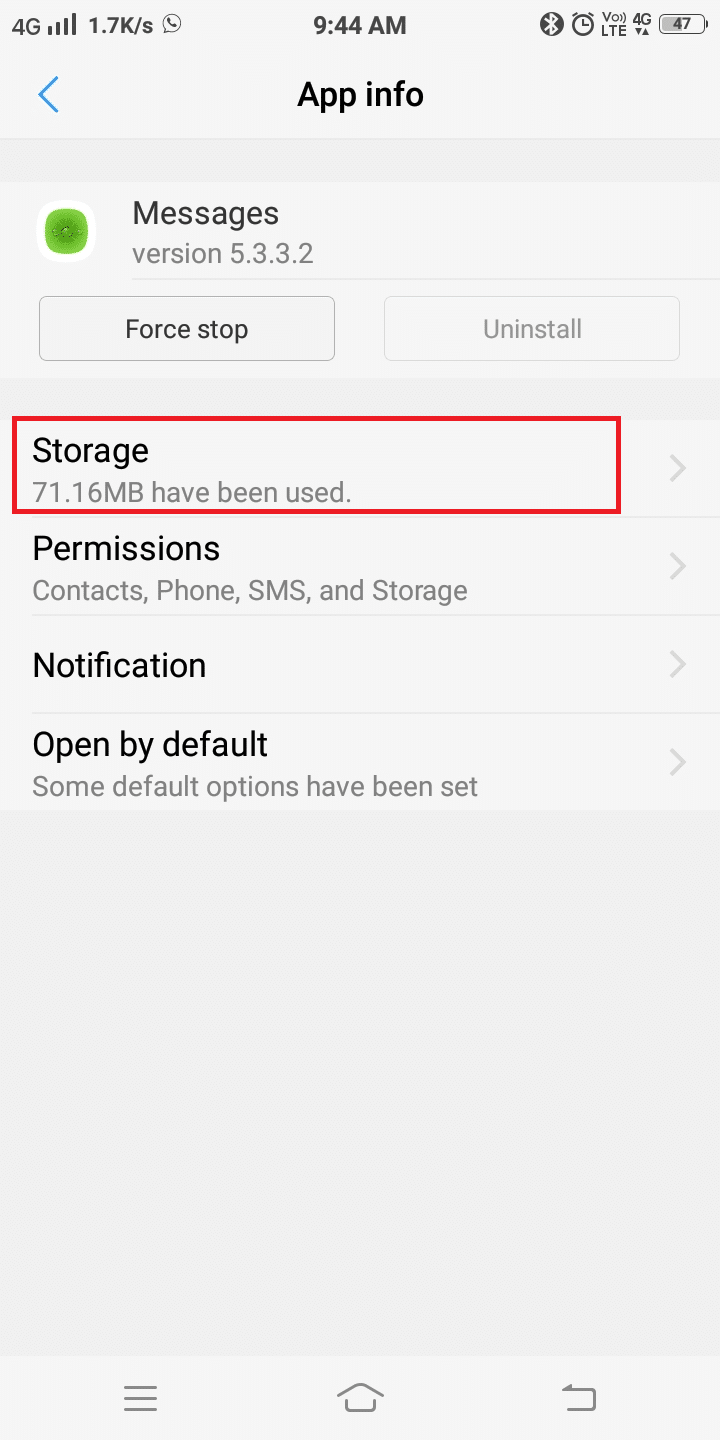
4. Aqui, selecione Armazenamento e toque em Limpar cache conforme ilustrado abaixo.
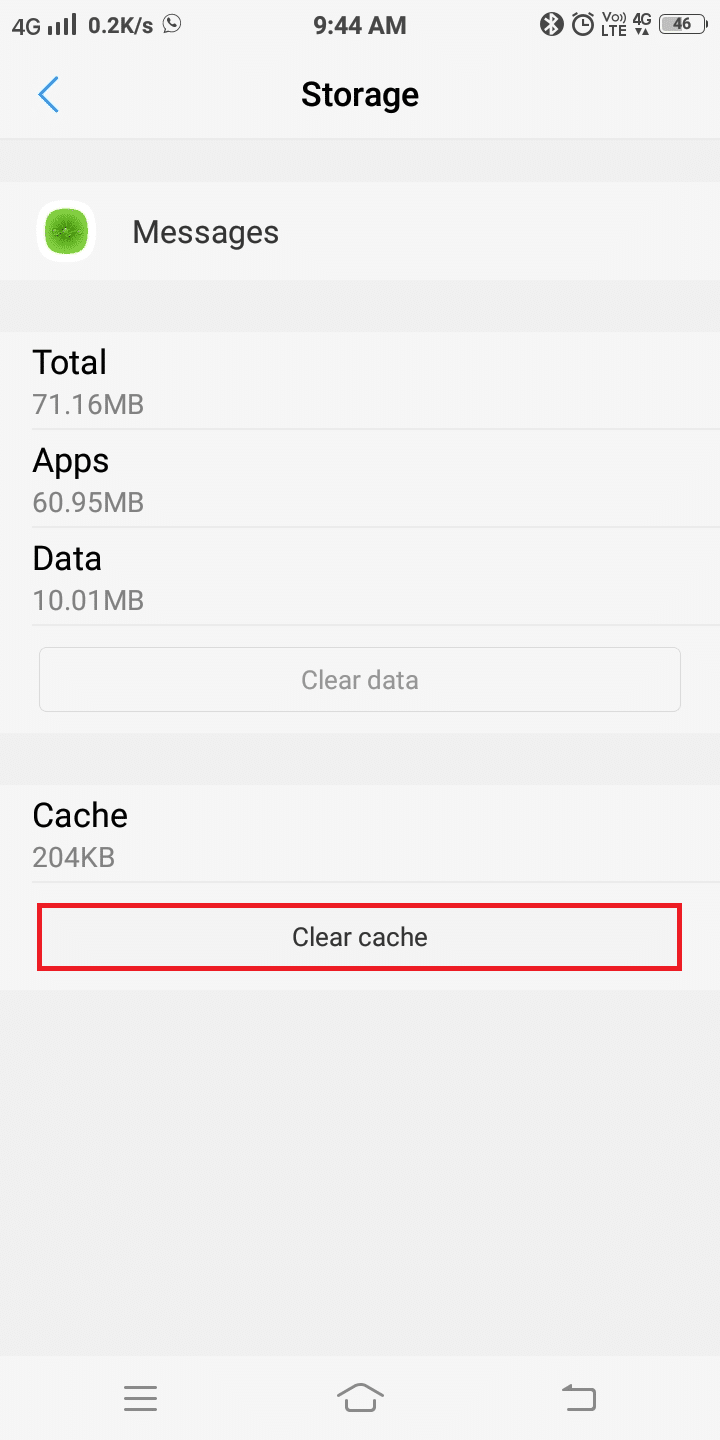
Tente enviar uma mensagem de texto para essa pessoa e verifique se funciona agora.
Para usuários de iPhone
1. Inicie o aplicativo Configurações no seu iPhone.
2. Navegue até Geral > Redefinir .
3. Toque em Redefinir configurações de rede .
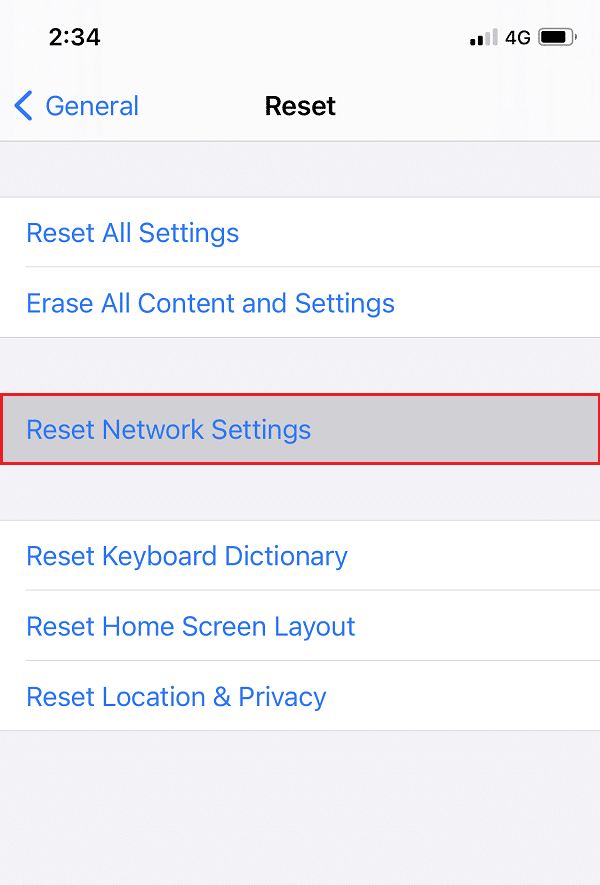
4. Digite sua senha e seu iPhone será reiniciado.

Leia também: Corrigir problema ao enviar ou receber texto no Android
Método 3: atualização de software
Qualquer bug com a versão anterior do sistema operacional levará ao mau funcionamento do seu dispositivo. Além disso, muitos recursos podem ser desativados se o software do dispositivo não for atualizado para a versão mais recente. Vamos ver como atualizar o software do dispositivo para usuários de Android e iPhone neste método:
Para usuários do Android
1. Abra as Configurações do dispositivo.
2. Procure por Atualização usando o menu de pesquisa Configurações.
3. Toque em Atualização do sistema , toque em Verificar atualizações e aguarde a atualização do seu dispositivo. Agora, reinicie o aplicativo Mensagens no seu telefone Android para enviar textos.
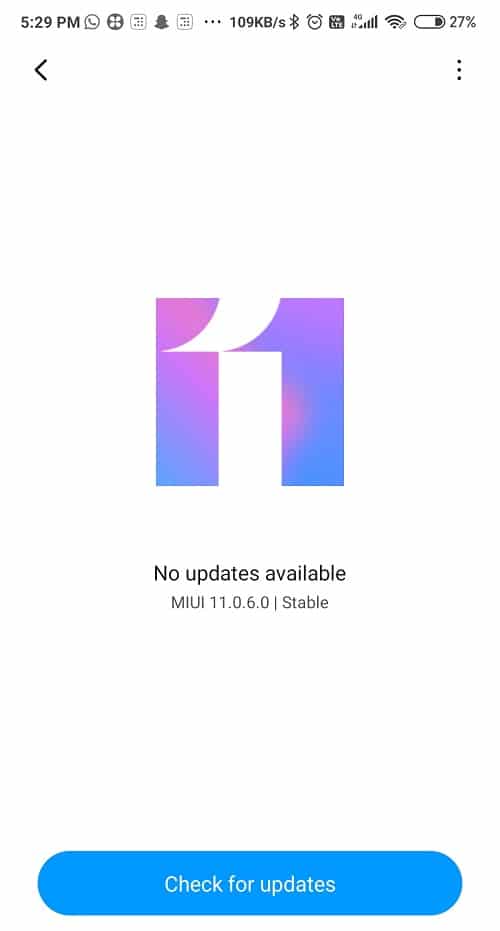
Para usuários de iPhone
1. Abra as Configurações do dispositivo.
2. Toque em Geral e navegue até Atualização de software .
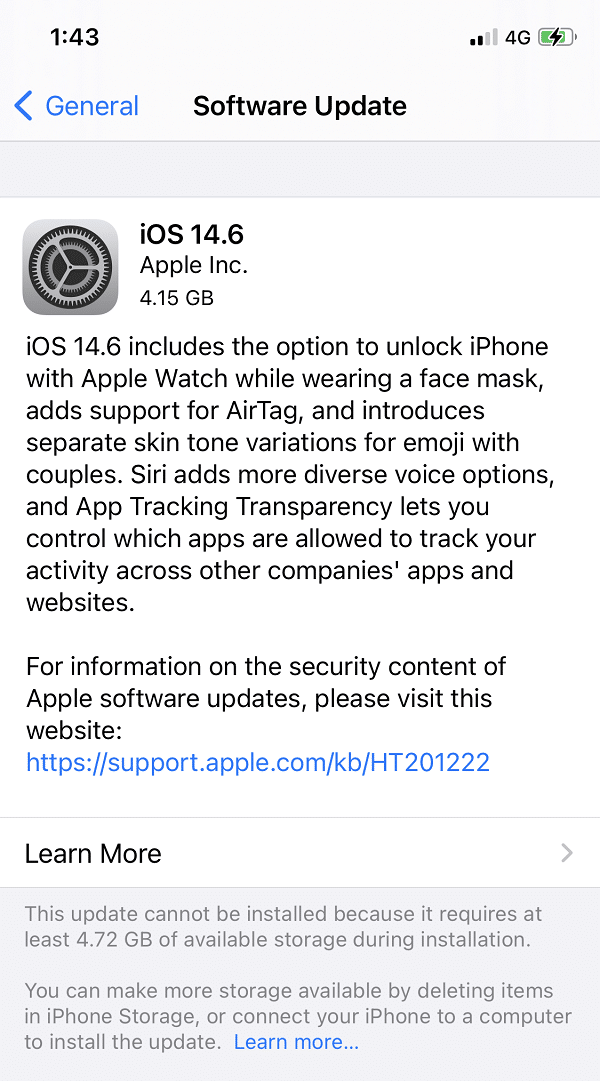
3. Aguarde a conclusão do processo de atualização e reinicie as Mensagens.
Nota: Se o seu iPhone/Android estiver operando na versão mais recente, você será notificado com um aviso, caso contrário, você terá que baixar e instalar as atualizações mais recentes.
Método 4: Verifique as configurações de SMS
Você sempre pode verificar as configurações de mensagem para corrigir o problema de não enviar uma mensagem de texto para uma pessoa.
Para usuários do Android
Nota: O método mencionado acima não é aplicável a todos os celulares Android. Dependerá do modelo do dispositivo e da versão do software que está sendo usado.
1. Inicie o aplicativo Mensagens em seu dispositivo.
2. Aqui, no canto superior direito, você verá um ícone de três pontos. Toque nele.
3. Em seguida, toque em Detalhes.
4. Por fim, ative ou marque a caixa ao lado de Enviar apenas mensagens MMS e SMS.
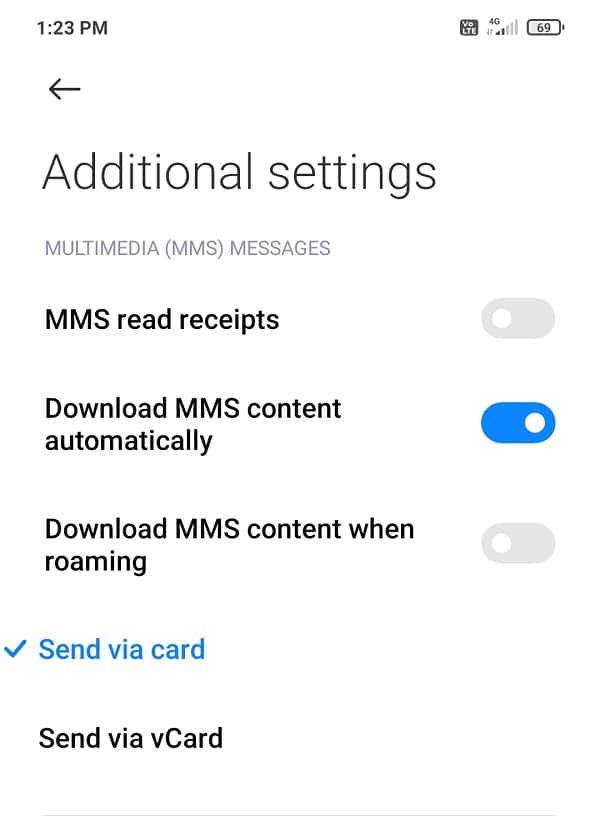
Para usuários de iPhone
Quando ativado em seu dispositivo, o recurso iMessage não permitirá que você envie ou receba mensagens de um usuário do Android. Para resolver esse problema, siga as etapas abaixo mencionadas:
1. Reinicie o seu iPhone.
Observação: certifique-se de que seu dispositivo esteja conectado a uma rede Wi-Fi.
2. Inicie as Configurações e vá para Mensagens.
3. Aqui, desative o iMessage .
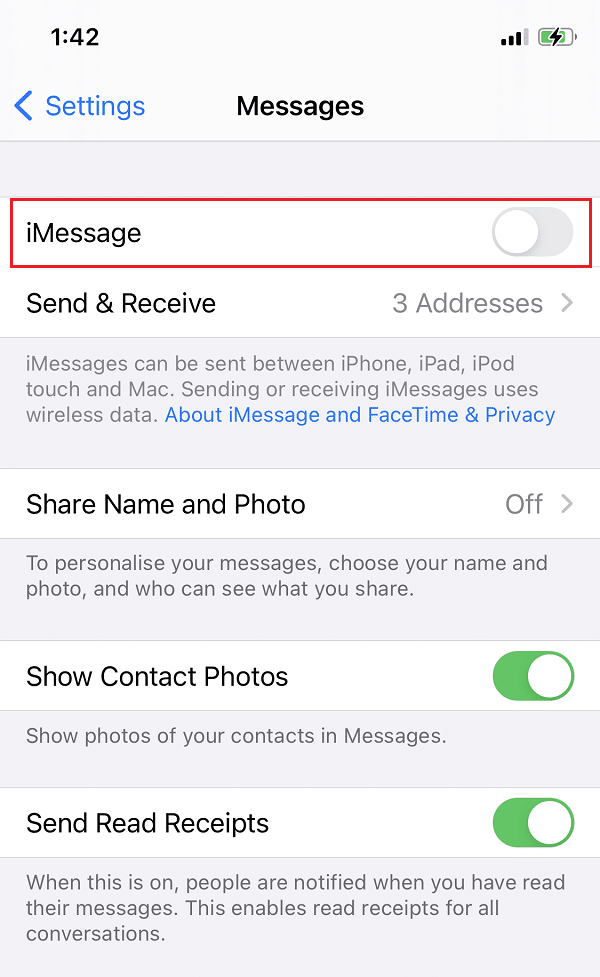
4. Reinicie o seu iPhone e o iMessage será desativado.
Agora você também poderá enviar e receber mensagens de usuários do Android.
Leia também: A correção não pode enviar ou receber mensagens de texto no Android
Método 5: Verifique seu cartão SIM
O procedimento a seguir pode ser implementado para dispositivos Android e iOS. Aqui estão instruções passo a passo para verificar problemas com o cartão SIM no seu dispositivo:
1. DESLIGUE seu dispositivo Android/iOS.
2. Durante a compra do seu dispositivo, você recebe uma ferramenta de pino de ejeção dentro da caixa do telefone. Insira esta ferramenta dentro do pequeno orifício presente ao lado da bandeja sim, fazendo isso soltar a bandeja.
Observação: se você não tiver uma ferramenta de ejeção para abrir a bandeja, poderá usar um clipe de papel.
3. Ao inserir esta ferramenta perpendicularmente ao orifício do dispositivo, você pode sentir um clique quando ela aparecer.
4. Puxe cuidadosamente a bandeja para fora.

5. Remova o cartão SIM da bandeja e verifique se está danificado. Se não estiver, empurre o cartão SIM de volta para a bandeja.

Se o cartão SIM não estiver sendo lido corretamente ou estiver danificado, isso poderá causar problemas de mensagens e chamadas. Nesse caso, você deve substituí-lo pelo seu provedor de rede.
Recomendado:
- Corrigir o telefone não recebendo textos no Android
- Envie mensagens de texto do PC usando um telefone Android
- Corrigir o telefone Android continua reiniciando aleatoriamente
- Corrigir ícones do Android desaparecem da tela inicial
Esperamos que este guia tenha sido útil e você tenha conseguido corrigir o problema de não enviar mensagem de texto para uma pessoa . Deixe-nos saber qual método funcionou para você. Se você tiver alguma dúvida/comentário sobre este artigo, sinta-se à vontade para soltá-los na seção de comentários.
